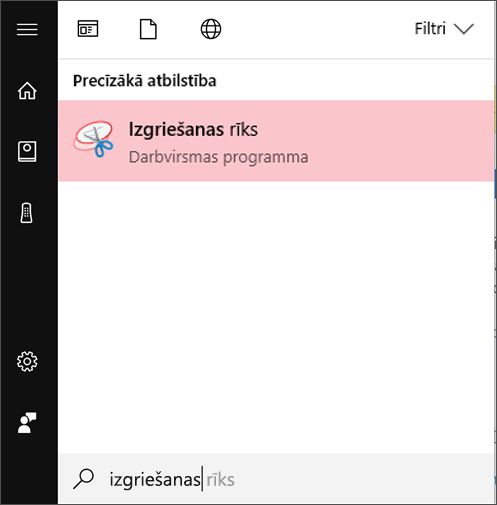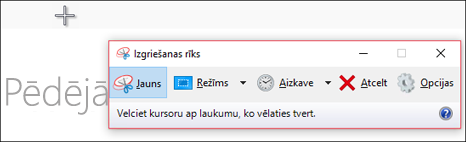Nav nekāda veida, kā tieši no programmas Outlook izdrukāt e-pasta ziņojumu, kurā ir redzami diskrētās kopijas laukā iekļautie adresāti. Tomēr varat izmantot ekrāna tveršanas programmu, lai tvertu e-pasta ziņojuma attēlu un pēc tam izdrukātu šo attēlu.
Operētājsistēmā Windows 10 ērtu ekrāna tveršanu piedāvā Windows izgriešanas rīks. Lai atvērtu Windows izgriešanas rīku, atlasiet Windows taustiņu un pēc tam sāciet rakstīt vārdu “izgriešanas”. Tiklīdz sākuma izvēlnē tiek parādīts izgriešanas rīks, atlasiet to.
Atverot izgriešanas rīku, veiciet tālāk norādītās darbības, lai tvertu sava nosūtītā e-pasta ziņojuma attēlu ar iekļautu diskrētās kopijas informāciju.
-
Programmā Outlook dodieties uz mani Nosūtītie vienumi un atveriet e-pasta ziņojumu, kuru vēlaties drukāt. Ziņojumu varat parādīt lasīšanas rūtī, bet varat arī veikt dubultklikšķi, lai atvērtu ziņojumu.
Padoms.: Vai neredzat adresātus, kurus, sastādot ziņojumu, iekļāvāt lodziņā Diskrētā kopija? Skatiet rakstu Lodziņa Diskrētā kopija rādīšana, paslēpšana un skatīšana, lai uzzinātu, kā skatīt adresātus lodziņā Diskrētā kopija.
-
Pārslēdzieties uz izgriešanas rīku un pēc tam atlasiet Jauns. Tas aptumšos ekrānu un pārvērtīs jūsu kursoru par simbolu +.
-
Turiet nospiestu peles pogu un velciet kursoru, lai atlasītu ekrānā redzamo ziņojuma daļu. Atlaižot peles pogu, izgriešanas rīks parādīs attēlu.
-
No izgriešanas rīka atlasiet Fails > Drukāt.
Piezīmes.:
-
Varat izvēlēties jebkuru pieejamo drukas opciju.
-
Šādi varat tvert tikai vienu e-pasta ziņojuma ekrānu. Ja vēlaties tvert vairākus ekrānus, ir jātver pirmais ekrāns, jāizdrukā, pēc tam ziņojums ir jāritina lejup, lai tvertu nākamo ekrānu. Izgriešanas rīks neļauj vienlaikus atvērt vairākus attēlus, tāpēc katrs attēls ir jādrukā pirms nākamā ekrāna tveršanas.
-